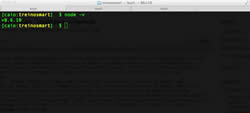Node.js para leigos - Instalação e configuração
Publicação: | Tags: Node.js

E neste novo capítulo dessa consagrada série de posts sobre o mini-cursinho de Node.js para leigos, hoje o objetivo é passar algumas dicas de como instalar e configurar um ambiente de desenvolvimento para essa tecnologia, independente de qual sistema operacional você usa, as dicas serão as mesmas, é claro que, com procedimentos diferentes (pelo menos no Windows haverá algumas diferenças de configuração, mas nada de grave!).
Instalando Node.js
Primeiro passo, acesse o site oficial: http://nodejs.org e clique em Download, para usuários do Windows e MacOSX, basta baixar os instaladores dessa página e instalar normalmente. Para quem já utiliza Linux ou algum Package Manager, acesse esse link https://github.com/joyent/node/wiki/Installing-Node.js-via-package-manager que é referente as instruções de como instalá-lo em diferentes distribuições Linux que utilizam package managers.
Após o seu download e instalação, caso não ocorra problemas, basta abri o seu terminal console ou prompt de comando para digitar o comando: node -v
O mais interessante das versões atuais (versão 0.6.x) do Node.js é que ela já vem integrado com NPM (Node Package Manager) e isso ajudará e muito você na hora integrar módulos de terceiros em seu projeto.
Configurando ambiente de desenvolvimento
Para configurar o ambiente de desenvolvimento basta adicionar uma variável de ambiente do sistema operacional, conhecida como NODE_ENV, para fazer isso em sistemas Linux ou MacOS, basta acessar com um editor de texto qualquer e em modo super user o arquivo .bash_profile ou .bashrc e adicionar o seguinte comando: export NODE_ENV='development'
No Windows, o processo é um pouco diferente, por exemplo, no Windows 7 clique com botão direito no ícone Meu Computador e selecione a opção Propriedades, no lado esquerdo da janela, clique no link Configurações avançadas do sistema. Na janela seguinte, acesse a aba Avançado e clique no botão Variáveis de Ambiente..., agora no campo Variáveis do sistema clique no botão Novo..., em Nome da variável digite NODE_ENV e em Valor da variável digite development. Veja a imagem abaixo para entender melhor:
Ao terminar esse procedimento, basta reiniciar o seu computador e começar a brincar com Node.js.
Primeira aplicação "Hello World"
Agora iremos desenvolver nossa primeira aplicação Node.js utilizando protocolo HTTP. Para isso basta copiar e colar o código abaixo e no terminal ou prompt de comando execute o comando: node nome_do_arquivo.js
// Carrega a biblioteca HTTP do Node.js.
var http = require('http');
// Cria um serviço web para tratar a requisição de resposta da mensagem Hello World.
var server = http.createServer(function (request, response) {
// Define os parâmetros de cabeçalho de resposta.
response.writeHead(200, {'Content-Type': 'text/html'});
// Escreve uma mensagem de resposta do servidor.
response.write('<html><body><h1>Hello World</h1></body></html>');
// Envia uma resposta para o cliente
response.end();
});
// Define a porta e IP que será executado a aplicação.
server.listen(3000);
// Imprime mensagem no terminal do servidor.
console.log('Servidor Node.js em execucao');
Agora acesse em seu navegador o endereço: http://localhost:3000 para visualizar a mensagem de Hello World.
Uma outra alternativa de instalação é você instalar o Node.js via NVM, para entender como funciona essa ferramenta, leia o post: NVM (Node Version Manager).
É isso ae pessoal, espero que tenham gostado dessa introdução prática do Node.js, algo que recomendo para vocês estudarem enquanto não sai o novo post é a Documentação do Node.js.
Lá você aprenderá a trabalhar com diversas APIs nativas do Node.js, que tratam sobre vários aspectos que esta plataforma oferece. Veja mais posts sobre Node.js